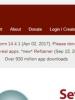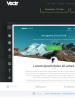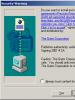Як перетворити малюнок з png на svg. Конвертуємо svg to png. Коротка інструкція щодо використання SVG в CSS
Від автора: SVG-зображення не такі поширені, як наші улюблені растрові формати PNG і JPG, проте переваги векторної графіки приваблюють все більше дизайнерів. Дизайнери все частіше використовують векторну графіку у своїх проектах. Раніше нам потрібно було завантажувати десктопні програми типу Adobe Illustrator і Inkscape, але в 2017 проектувати векторну графіку можна, не виходячи з браузера. Якщо ви шукали безкоштовний SVG-редактор, можете почати з цих шести безкоштовних інструментів.
Vectr

Vectr– гарний вибір для новачків та сучасних користувачів SVG. Інтерфейс акуратний і не переповнений безліччю інструментів, якими ви не користуватиметеся. Редактор добре підходить для новачків у Векторні ілюстрації. Користувач не повинен губитися серед інструментів, які незрозуміло для чого використовуються. У комплекті триває кілька уроків. Навіть якщо ви повний нуль з SVG, у вас є можливість швидко навчитися.
Однак усе вищезгадане не означає, що у Vectr мізерний функціонал. У ньому є базовий набір для створення звичайного зображення: фігури, текст, шари, тіні, рамки, фони і т.д. Йому не зрівнятися з повноцінним десктопним редактором, але для швидких дизайнів і правок цього більш ніж достатньо. Можна створювати зображення з нуля або завантажити існуюче.
При завантаженні складних ілюстрацій у Vectr можуть бути помилки (карти або детальні діаграми). Редактор не завжди добре опрацьовує складну графіку. Однак для більш простого SVG (іконки, логотипи тощо) цього редактора буде достатньо.

JavaScript. Швидкий старт
Якщо в онлайн версії немає потрібних функцій, можна завантажити десктоп версію програми. Редактор доступний для Windows, Mac, Linux та Chromebook.
Можливо, найкрутіша функція Vectr – ви можете робити посилання та вставляти зображення прямо з сайту Vectr, що робить його ефективним хостингом для SVG. Багато сервісів блокують завантаження SVG файлів, тому це серйозний плюс. Ви можете показувати SVG зображення з Vectr на віддалених сайтах типу WP, Medium, Tumblr і т.д., які блокують пряме завантаження SVG, але дозволяють її показ видалення.
Vectr дозволяє ділитися векторною графікою на панелі редактора, щоб інші користувачі могли змінювати створену вами графіку. Тобто можна, наприклад, зробити SVG-шаблон логотипу, який користувачі вже допрацьовуватимуть під себе. Все це у браузері.
З цією метою Vectr нещодавно випустили версію редактора у вигляді плагіна для WP.
RollApp
На відміну від інших інструментів зі списку, коли ви заходите на домашню сторінку RollApp, перед вами не відкривається редактор. RollApp – це пакет додатків, а SVG-редактор – лише один із додатків. Відмінний інструмент, це браузерна версія Inkscape.
Для роботи в RollApp потрібен обліковий запис. Можна зареєструвати новий або увійти за допомогою Google, Facebook, Amazon. Дуже зручно, я ненавиджу створювати тисячі нових облікових записів лише для того, щоб побачити програму.

Inkscape у всій красі! Без сумніву, RollApp – найбагатша на функціонал програма зі списку. Ви буквально використовуєте Inkscape у браузері! Я не порівнював все до дрібниць, але на вигляд у цьому додатку є ВСІ фукнції Incscape, такі як шари, об'єкти, текст, шляхи, фільтри, ефекти, розширення і т.д.
Великі файли обробляються не так швидко, адже дії виконуються на серверах програми та через інтернет. Коротко – якщо потрібно редагувати великі та складні файли, RollApp не буде ідеальним варіантом, але для інших завдань, які не входять до базового набору, цей редактор підходить краще за інших.
BoxySVG

Якщо ви давно читаєте SitePoint, вам повинен бути знайомий редактор BoxySVG, тому що за останні 12 місяців ми вже розповідали про нього. Не робитиму детальний огляд, так як це вже зроблено в цій статті.

JavaScript. Швидкий старт
Вивчіть основи JavaScript на практичному прикладі створення веб-додатку
Що важливо, з часів огляду від Alex в BoxySVG додали інспектор коду, що робить його одним із найактуальніших SVG інструментів для веб-розробників.
Janvas

Декілька років тому Janvasбув дуже популярним редактором SVG. На жаль, останнім часом цей редактор не розробляється, але навіть так він досі працює. Веб рухається вперед, а Janvas стоїть на місці, тож інтерес до нього згас. Alex із сайту SitePoint працював із цим інструментом трохи в 2013-14 (у тому числі з платною версією) і навіть відповідав на запитання деякий час на сторінці Google+. Janvas був досить потужним інструментом.
Головна проблема Janvas – він трохи застарів. Браузери розвиваються, а програми, які не йдуть за браузерами, з кожним днем стають менш стабільними. У Janvas безліч функцій: фігури, текст, інструменти малювання, шляхи, маски та шари. Однак, користувачі на форумах кажуть, що безліч цих функцій не приносять бажаного результату.
Є хороша новина – вийде нова версія у вигляді Chrome-програми. Сподіваємось, вони пофіксують проблеми.
DrawSVG

Можливо, ви вже обрали собі безкоштовний онлайн SVG редактор. Якщо ж ні, то йдемо далі. DrawSVG- повністю сумісний редактор SVG з безліччю функцій. Мені дуже подобається, що у цієї програми дизайн реально заточений під Інтернет і не схожий на порт десктопної програми під браузер. Меню розташоване ліворуч, на кліку відкривається меню другого рівня і т.д.
За допомогою DrawSVG можна малювати, змінювати та рендерувати об'єкти. Малювати можна прості фігури, є криві Безьє, прямий та вигнутий текст, безліч стилів обведень та заливок тощо. Також SVG можна експортувати до PNG.
SVG-edit

SVG-edit- Дідусь онлайн редакторів векторної графіки, з'явився в середині 2000-х. Серверного функціоналу немає, все працює у браузері. Зберегти свою роботу без додавання власного функціоналу не можна.
Тим не менш, для редактора, чиє життя почалося з дуже обмеженої та непомітної програми для малювання векторної графіки, функціонал SVG-edit постійно покращувався.
За допомогою SVG-edit можна малювати прості фігури (лінії, прямокутники, круги, багатокутники, лінії від руки тощо), використовувати шляхи, шари, градієнти, можна переглядати та редагувати SVG-вихідники, експортувати до PNG, JPEG, BMP , WEBP і т.д.
Висновок
Крім цих 6 SVG-редакторів є інші, але мало хто пропонує більший функціонал, ніж п'ятірка показаних вище.
Якщо ви хочете серйозно зайнятися SVG, а в цих інструментах немає потрібного вам функціонала, ви завжди можете завантажити робочий стіл SVG-редактор типу Illustrator або Inkscape. Однак для легкості, швидкості та гнучкості всі вищезазначені редактори пропонують корисний набір функцій.
PS: також можна спробувати Figma. Це більше інструмент для створення UI, а не редактор SVG. Проте він має відмінний набір інструментів і генерує добре оптимізований код SVG.
В одному з проектів біля меню виводилися невеликі іконки у форматі svg, і потрібно, щоб при наведенні курсору на пункт меню текст та іконка змінювали колір. Щоб не плодити велику кількість картинок, було вирішено перевести svg в код і використовувати в стилях CSS.
Коротка інструкція щодо використання SVG в CSS
отриманий код використовуємо у своєму css файлі.
Наприклад, беремо іконку Facebook (стандартна іконка з невеликою зміною).
На сайті https://jakearchibald.github.io/svgomg/ тиснемо "Open SVG"або просто перетягуємо іконку на область перегляду. У лівому верхньому кутку тиснемо "CODE", виділяємо код, а потім тиснемо на піктограму копіюватитак ми отримаємо в буфер код нашої свг-картинки.
Приблизно такий:
Потім отриманий код вставляємо у вікно вище, тиснемо Converte та отримуємо готовий background-image:
Background-image: url("data:image/svg+xml;charset=UTF-8,%3csvg xmlns="http://www.w3.org/2000/svg" width="20" height="20" viewBox="0 0 20 20"%3e%3cpath fill-rule="evenodd" clip-rule="evenodd" fill="%23FFF" d="M12.748 -4v-1h4v1zM13.748 9.975v-3h-4v-1c0-1.104.896-2 2-2h2v-2.95h-2c-2.8.256-5 2.583-5 5.45 0 .017.005.0.5.0.5.0. -3v3h3v8h3v-8h4z"/%3e%3c/svg%3e");
Копіюємо та використовуємо його у своєму css.
Щоб змінити колір, змінюємо fill="%23FFF" , тільки враховуємо, що %23 – це звичайний знак # , тобто fill="%23000" – це звичайний чорний (#000).
В залежності від того, чомуви хочете конвертувати з.png в.svg, вам, можливо, не доведеться турбуватися. Перетворення з.png (растр) в.svg (vector) може бути боляче, якщо ви не дуже добре знайомі з наявними інструментами або якщо ви не є графічним дизайнером за фахом.
Якщо хтось надсилає вам великий файл з високою роздільною здатністю (наприклад, 1024x1024), ви можете змінити його розмір практично до будь-якого розміру, який ви хочете використовувати в GIMP. Часто виникають проблеми зі зміною розміру зображення, якщо роздільна здатність (кількість пікселів на дюйм) занадто низька. Щоб виправити це в GIMP, ви можете:
- File -> Open: ваш.png-файл
- Image -> Image Properties: перевірте роздільну здатність та колірний простір. Ви хочете роздільну здатність близько 300 ppi. У більшості випадків вам потрібно, щоб колірний простір був RGB.
- Image -> Mode: встановіть значення RGB
- Image -> Scale Image: залиште розмір окремо, встановіть і роздільну здатність Y до 300 або більше. Шкала влучення.
- Image -> Scale Image: тепер роздільна здатність має бути 300, і тепер ви можете змінити розмір зображення до практично будь-якого розміру.
Не так просто, як зміна розміру.svg-файлу, але, безумовно, простіше і швидше, ніж намагатися перетворити.png в.svg, якщо у вас вже є велике зображення з високою роздільною здатністю.
з adobe illustrator:
Відкрийте Adobe Illustrator. Натисніть «Файл» і виберіть «Відкрити», щоб завантажити файл PNG у програму. Вийміть зображення за необхідності, перш ніж зберігати його як файл .SVG. Натисніть «Файл» та виберіть «Зберегти як». Створіть нове ім'я або використовуйте існуюче ім'я. Переконайтеся, що вибраний тип файлу є SVG. Виберіть каталог і натисніть "Зберегти", щоб зберегти файл.
я віддаю перевагу ІІ, тому що ви можете внести будь-які зміни
Я просто знайшов це питання та відповіді, оскільки я намагаюся зробити те саме! Я не хотів використати деякі з інших згаданих інструментів. (Не бажаєте надсилати мою електронну пошту і не бажаєте платити). Я виявив, що Inkscape (v0.91) може виконувати досить гарну роботу. Це tutorial швидко та легко зрозуміти.
Його так само просто, як вибір растрового зображення в Inkskape та Shift+Alt+B.
Sudo apt-get install potrace imagemagick convert -flatten input.png output.pbm potrace -s output.pbm -o output.svg rm output.pbm
Існує веб-сайт, на якому ви можете завантажити зображення та переглянути результат.
Але якщо ви бажаєте завантажити svg-образ, вам потрібно зареєструватися. (Якщо ви зареєструєтеся, ви отримаєте 2 зображення безкоштовно)
Тим не менш, це не ідеально.
Png - це стиль растрового зображення, а SVG - векторний графічний дизайн, який підтримує растрові зображення, тому він не буде перетворювати зображення на вектори, а просто зображення, вбудоване у векторний формат. Ви можете зробити це за допомогою http://www.inkscape.org/ який є безкоштовним. Він буде впроваджувати його, однак він також має двигун Live Trace, який намагатиметься перетворити його на шляху, якщо ви хочете (використовуючи potrace). Пряме трасування в adobe illustrator (commericial) є прикладом:
Я припускаю, що ви хочете написати програмне забезпечення для цього. Щоб зробити це наївно, ви просто знайдете лінії та встановіть вектори. Щоб зробити це розумно, ви намагаєтеся пристосувати фігури до креслення (припасування моделі). Крім того, ви повинні спробувати визначити растрові області (регіони, які ви не можете моделювати за допомогою shames або застосування текстур. Я б не став рекомендувати йти цим маршрутом, так як це займе досить багато часу і вимагатиме трохи знань про графік і комп'ютерне бачення Проте вихід буде значно і масштабуватися набагато краще, ніж ваш вихідний результат.
Якщо ви знаходитесь в якійсь системі Linux, imagemagick ідеально підходить. Тобто.
Convert somefile.png somefile.svg
Це працює з купами різних форматів.
Однак для інших носіїв, таких як відео та аудіо (ffmpeg), я знаю, що ви чітко вказали png на svg; Це все ще пов'язане з медіа.
Ffmpeg -i somefile.mp3 somefile.ogg
Просто підкажіть, чи ви хочете пройти через безліч файлів; цикл із використанням основних трюків оболонки.
For f in *.jpg; do convert $f $(f%jpg)png; done
Це видаляє jpg і додає png, який повідомляє конвертувати те, що ви хочете.
Найпростіший спосіб трасування графічного об'єкта - відкрити або помістити файл в Adobe Illustrator і виконати автоматичне трасування за допомогою команди "Трасування зображення": Довідка Illustrator. Використання інструменту «Трасування зображення» - CS6
*Ще простіше):
Програмними засобами надане Вами зображення/картинку/малюнок/фотографію – у вектор за 1(!) євро ->Зображення у векторному
=== Он-лайн сервіси ===
- Перший платний, хоча два зображення для старту можна зробити безкоштовно.
Англійською, хоча розібратися нескладно. Два варіанти користування – он-лайн або купити програму для комп'ютера. Ціна на он-лайн користування (безлімітне) $7.95, програма на робочий стіл коштує $295.00. Є можливість замовлення ручного трасування.
Звичайно, на фрілансерських порталах можна знайти і дешевше, ну тут вже вибір за кожним.
Точність
Вище кілька порівняльних зображень Vector Magic, Adobe Live Trace (CS6) та Corel
Corel PowerTRACE (X6) Зверніть увагу на акуратність обробки вектором форм.
Легкість використання
Не потрібно встановлювати і знати безліч опцій і налаштувань для досягнення прийнятного результату.
Потрібно лише відповісти на декілька простих питань і все. У разі, якщо результат не задовольнив, тобто керівництво "по несправностям", де можна без особливих зусиль знайти відповідь і вирішити проблему.
Можна пробувати знову і знову, доки не вийде задовільний результат.
Загалом можна перекласти цю роботу на Vector і зайнятися більш творчими завданнями.
Переклад вільний, але сенс приблизно такий.
Вихідні зображення у форматі JPG, GIF, PNG, BMP та TIFF. Результат у трьох варіантах якості та у трьох форматах: EPS, SVG та PNG. Після завершення можливе повторення з іншою бажаною якістю та деяке редагування.
- Наступний, повністю БЕЗКОШТОВНИЙ .

Повністю англійською, але з використанням все зрозуміло. Трохи більше налаштувань та ручної роботи, але воно варте того.
Вихідні формати, що підтримуються:
| Вихідні формати:
|
- дозволяє конвертувати зображення у формат . Можна завантажити файл, так і вказати посилання на зображення. Також можливе накладання цифрових ефектів.

У разі конвертування растрових зображень (PNG або JPG ) у формат SVG , відбувається перетворення форм та об'єктів у чорно-білу векторну графіку, яка масштабується без будь-якої втрати якості. Такі зображення можуть бути розфарбовані за допомогою безкоштовних програм роботи з векторними зображеннями (і ін.). Фотографи в більшості випадків не досягнуть бажаного результату при конвертуванні растрового зображення у формат SVG.
Якщо ви конвертуєте у формат SVG якесь векторне зображення (наприклад, формату eps або ai), конвертер спробує зберегти всі векторні та колірні дані, а також забезпечить максимально можливу схожість двох файлів.
Конвертер формату Scalable Vector Graphics (SVG) дозволяє конвертувати файли більш ніж 130 форматів. Напрями конвертування:
3FR у SVG , AFF у SVG , AI у SVG , ANI у SVG , ART у SVG , ARW у SVG , AVI у SVG , AVS у SVG , BMP у SVG , CDR у SVG , CGM у SVG , CIN у SVG SVG , CMYKA у SVG , CR2 у SVG , CRW у SVG , CUR у SVG , CUT у SVG , DCM у SVG , DCR у SVG , DCX у SVG , DDS у SVG , DFONT у SVG , DIA у SVG , DIA у SVG DPX у SVG , DXF у SVG , EPDF у SVG , EPI у SVG , EPS у SVG , EPSF у SVG , EPSI у SVG , EPT у SVG , EPT2 у SVG , EPT3 у SVG , ERF у SVG , EXR у SVG SVG , FIG у SVG , FITS у SVG , FPX у SVG , FRACTAL у SVG , FTS у SVG , G3 у SVG , GIF у SVG , GIF87 у SVG , GRAY у SVG , GRB у SVG , HDR у SVG , ICB у SVG , ICO у SVG , ICON у SVG , IPL у SVG , JBG у SVG , JBIG у SVG , JNG у SVG , JP2 у SVG , JPC у SVG , JPE у SVG , JPEG у SVG , JPG у SVG SVG , K25 у SVG , KDC у SVG , M2V у SVG , M4V у SVG , MAT у SVG , MIFF у SVG , MNG у SVG , MONO у SVG , MOV у SVG , MP4 у SVG , MPC у SVG , MPG у SVG , MRW у SVG , MSL у SVG , MSVG у SVG , MTV у SVG , MVG у SVG , NEF у SVG , NRW у SVG , ORF у SVG , OTB у SVG , OTF у SVG , PAL у SVG SVG , PAM у SVG , PBM у SVG , PCD у SVG , PCDS у SVG , PCL у SVG , PCT у SVG , PCX у SVG , PDB у SVG , PDF у SVG , PDFA у SVG , PEF у SVG , PES у SVG PFA SVG , PFB SVG , PFM SVG , PGM SVG , PICON SVG , PICT SVG , PIX SVG , PJPEG SVG , PLASMA SVG , PNG SVG , PNG24 SVG , PNG 24 SVG SVG , PNM у SVG , PPM у SVG , PS у SVG , PSD у SVG , PTIF у SVG , PWP у SVG , RAF у SVG , RAS у SVG , RGB у SVG , RGBA у SVG , RLA у SVG , SCT у SVG , SFW у SVG , SGI у SVG , SK у SVG , SK1 у SVG , SR2 у SVG , SRF у SVG , SUN у SVG , SVG у SVG , SVGZ у SVG , TGA у SVG , TIF у SVG SVG , TIM у SVG , TTC у SVG , TTF у SVG , TXT у SVG , VDA у SVG , VICAR у SVG , VID у SVG , VIFF у SVG , VST у SVG , WBMP у SVG , WEBP у SVG , WEBP у SVG WMZ у SVG , WPG у SVG , X у SVG , X3F у SVG , XAML у SVG , XBM у SVG , XC у SVG , XCF у SVG , XFIG у SVG , XPM у SVG , XV у SVG , XWD у SVG SVG , YCBCRA у SVG , YUV у SVG
Побудований на відкритих рішеннях, таких як Autotrace, ImageMagick, та різних linux графічних компонентах.

Формати для перетворення:
SVG - Scalable Vector Graphics files
AI - Adobe Illustrator файли (postscript based)
CGM - Computer Graphics Metafile files
WMF - Windows Metafile files
SK - Sketch/Skencil files
PDF - Portable Document Format
EPS - PostScript
PLT - HPGL for cutting plotter files
а також: P2E, FIG, EMF, MIF, ER, DXF, EPD, CGM, oDR2D